
Okamžitě varují, že pokud jste stejně jako já, často používají kombinace kláves, jako je Win + R (okno „Run“) nebo Win + X (Calling velmi užitečný menu v systému Windows 10 a 8.1), pak po odpojení, nebudou mít k dispozici, stejně jako mnoho dalších užitečných kombinací klíčových.
Vypnutí kombinací kláves pomocí klávesy Windows
První způsob deaktivuje všechny kombinace s klávesou Windows, a není to klíčový sebe: to pokračuje otevření nabídky Start. Pokud nepotřebujete úplné vypnutí, doporučuji používat tuto metodu, protože je to nejbezpečnější, je k dispozici v systému a snadno vrátit zpět.Můžete implementovat vypnutí dvěma způsoby: pomocí místní skupiny Editor zásad (jen v profesionálních, firemních verzích systému Windows 10, 8.1 a Windows 7, ve druhém případě je k dispozici také v „Maximum“), nebo pomocí editoru registru ( k dispozici ve všech verzích). Zvážit oba metody.
Deaktivace kombinace s klávesou WIN v Editoru místních zásad skupiny
- Stiskněte klávesy Win + R na klávesnici, zadejte gpedit.msc a stiskněte klávesu Enter. Otevře se editor místní skupiny Zásady skupiny.
- Přejděte do Konfigurace uživatele - Šablony pro správu - součásti systému Windows - Explorer.
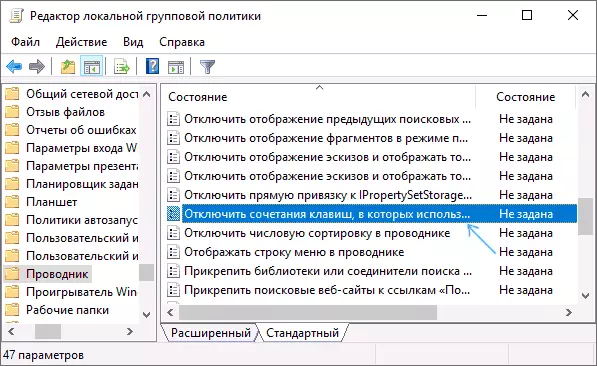
- Double-klikněte na tlačítko „Zakázat klávesové zkratky, které používají klávesu Windows“, nastavte hodnotu „ON“ (nejsem špatně - to je zapnutá) a aplikovat provedené změny.
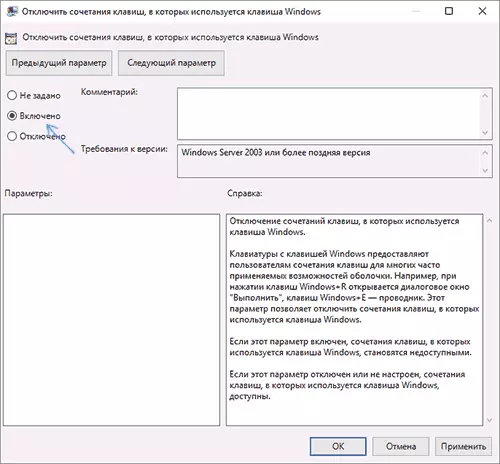
- Zavřete Editor místních zásad skupiny.
Chcete-li změnit změny, je třeba restartovat vodič nebo restartovat počítač.
Zakázat kombinace s Windows v editoru registru
Při použití editoru registru, budou kroky jsou následující:
- Stiskněte klávesy Win + R na klávesnici, zadejte regedit a stiskněte klávesu Enter.
- V Editoru registru přejděte do sectionHKEY_CURRENT_USER \ Software \ Microsoft \ Windows \ CurrentVersion \ Policies \ ExplorertVersion \ Policies \ Explorer Friends.
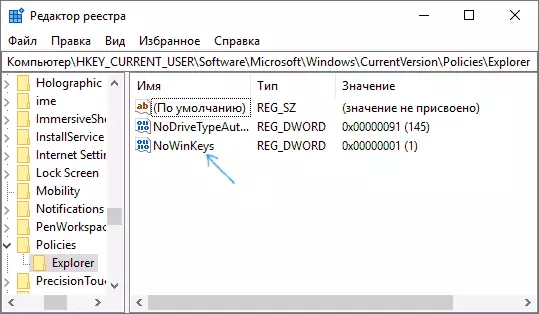
- Vytvořte parametr DWORD32 (i pro 64-bit Windows) s názvem NowinKeys kliknutím pravým tlačítkem myši na pravém panelu Editor registru a výběru položky, kterou chcete. Po vytvoření, poklepejte na tento parametr a nastavte hodnotu 1 pro něj.
Za to, že můžete zavřít editor registru, stejně jako v předchozím případě, provedené změny budou vydělávat až po restartu vodič nebo restartování systému Windows.
Jak odpojit klávesu Windows pomocí editoru registru
Tato metoda odpojení je nabízen samotným a soudě podle oficiálních stránkách podpory, to funguje v systému Windows 10, 8 a Windows 7, ale vypíná klíčem úplně Microsoft.
Kroky k odpojení klávesy systému Windows na klávesnici počítače nebo notebooku v tomto případě bude vypadat následovně:
- Spusťte editor registru pro tento můžete stisknutím kláves Win + R a zadejte REGEDIT
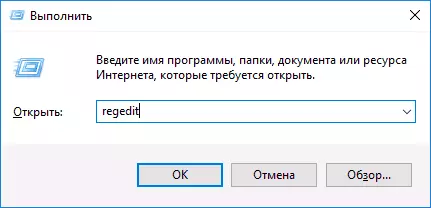
- Přejděte do sekce (složky na levé straně) HKEY_LOCAL_MACHINE \ SYSTEM \ CurrentControlSet \ Control \ Rozložení klávesnice
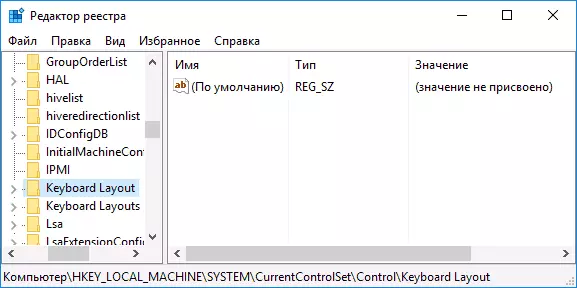
- Kliknutím na pravé straně editoru registru editor s pravým tlačítkem myši a vyberte „Vytvořit“ - „Binární parametr“ v kontextovém menu, a pak zadejte ji - scancode Mapa
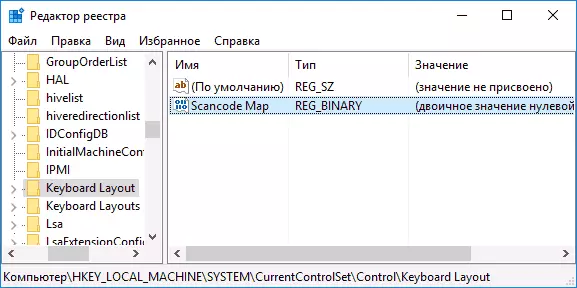
- Dvojitým kliknutím na tento parametr a zadejte hodnotu (nebo zkopírovat odtud) 00000000000000000000000000000000000000000000000005CE0000000
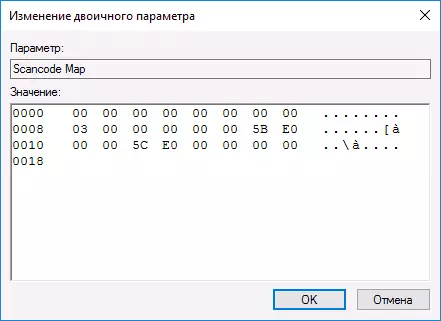
- Zavřete Editor registru a restartujte počítač.
Po restartu bude klávesa Windows na klávesnici přestane fungovat (jen testován na Windows 10 Pro x64, dříve v první verzi tohoto článku, byl testován v systému Windows 7). V budoucnu, pokud budete muset obrátit na klíč Windows opět jednoduše odstranit parametr scancode MAP ve stejném klíči registru a restartujte počítač opět bude opět fungovat.
Původní popis této metody na webu společnosti Microsoft je zde: https://support.microsoft.com/en-us/kb/216893 (na stejné straně dva soubory ke stažení jsou nabízeny pro automatické vypnutí a zapnutí tlačítka, ale pro z nějakého důvodu nepracují).
Pomocí programu SharpKeys vypnout klávesu Windows
Před několika dny jsem psal o program zdarma SharpKeys, který vám umožní snadno změnit přiřazení kláves na klávesnici počítače. Mimo jiné můžete také vypnout klávesu Windows (vlevo a vpravo, pokud máte dva).
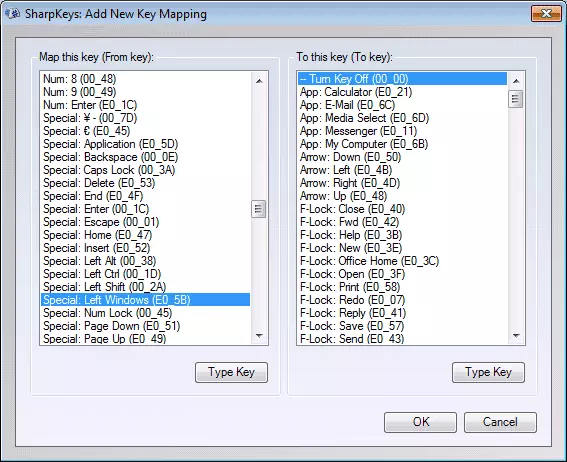
K tomu, v hlavním okně programu, klikněte na tlačítko „Add“ (Přidat) v levém sloupci vyberte „Speciál: Left Windows“, a v právu - „na klíč Off“ (Vypnout výchozí klíč). Klepněte na tlačítko OK. Udělat to samé, ale pro ten správný klíč - Speciální Právo Windows.
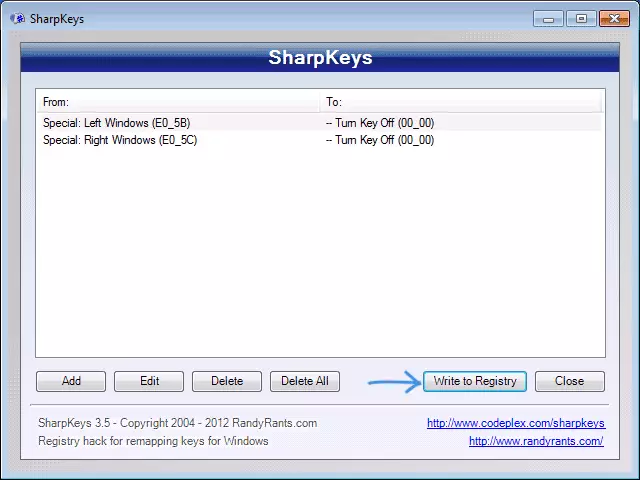
Po návratu do hlavního okna programu, klikněte na tlačítko „Zápis do rejstříku“ a restartujte počítač. Připraven.
Pro návrat výkon odpojené klíče, můžete spustit program znovu (to budou zobrazeny všechny provedené změny dříve), odstranit převod a zapisovat změny v registru znovu.
Podrobnosti o práci s programem a na tom, kde si jej stáhnout v návodu jak změnit přiřazení kláves na klávesnici.
Jak zakázat kombinace s klíčem Win v jednoduchém deaktivním klíči
V některých případech je nutné zcela zakázat klíč Windows, ale pouze jeho kombinace s definovanými klíči. Nedávno jsem dostal bezplatný jednoduchý klíčový klíč, který to může udělat, a pohodlně (program funguje v systému Windows 10, 8 a Windows 7):
- Po výběru okna "Key" stiskněte tlačítko a potom označte "Win" a klepněte na tlačítko "Přidat klíč".
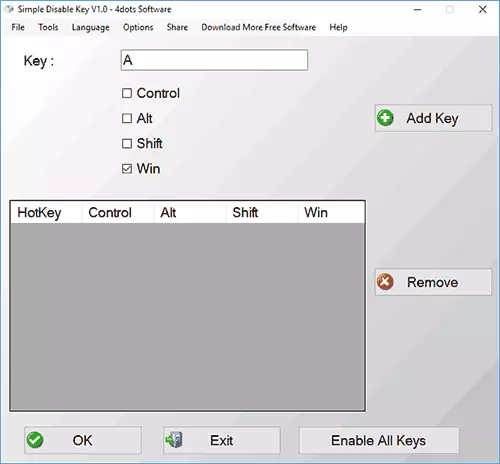
- Objeví se požadavek - když vypnete kombinaci kláves: vždy, v konkrétním programu nebo na harmonogramu. Vyberte požadovanou možnost. A klepněte na tlačítko OK.
- Připraveno - zadaná kombinace Win + klíč nefunguje.
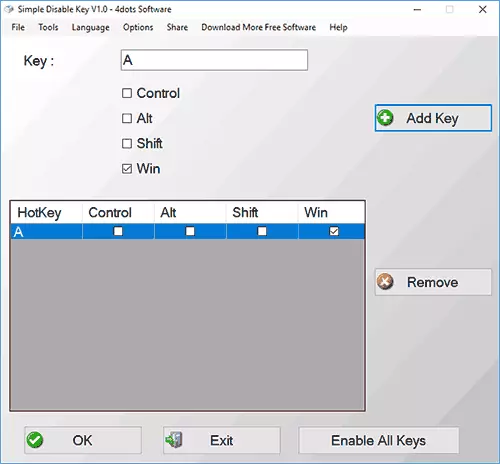
Pracuje, dokud je program spuštěn (můžete jej vložit do autorun v položce nabídky Možnosti) a kdykoliv klepnutím na tlačítko vpravo na ikonu programu v oznamovací oblasti můžete zapnout všechny klíče a kombinaci je znovu (Povolit všechna tlačítka).
Důležité: Program může přísahat filtrem SmartScreen v systému Windows 10, také virustotal zobrazuje dvě varování. Takže, pokud se rozhodnete použít, pak na vlastní riziko. Oficiální stránky programu - www.4dots-software.com/simple-disable-key/
